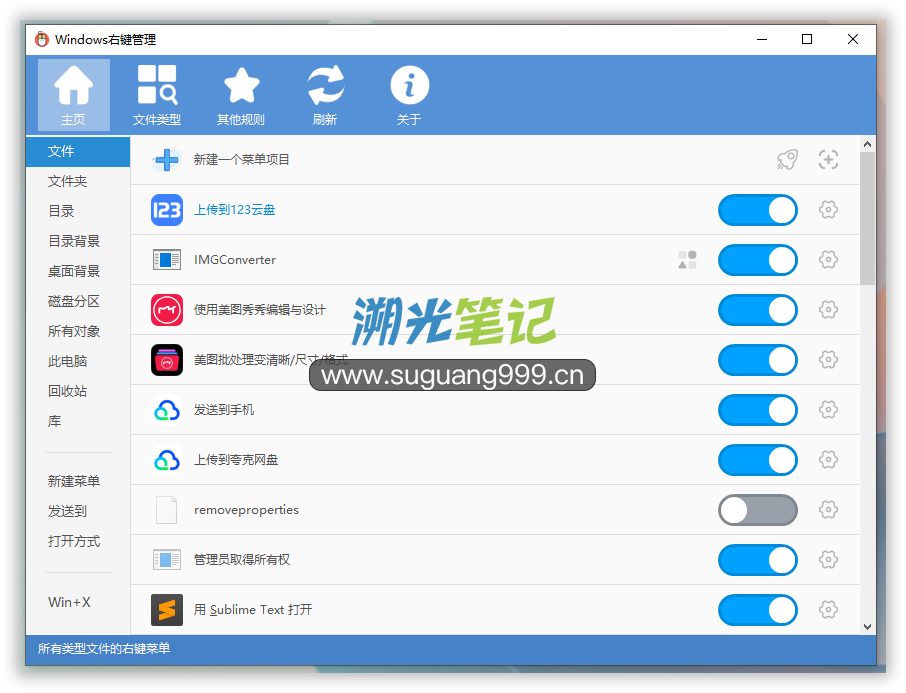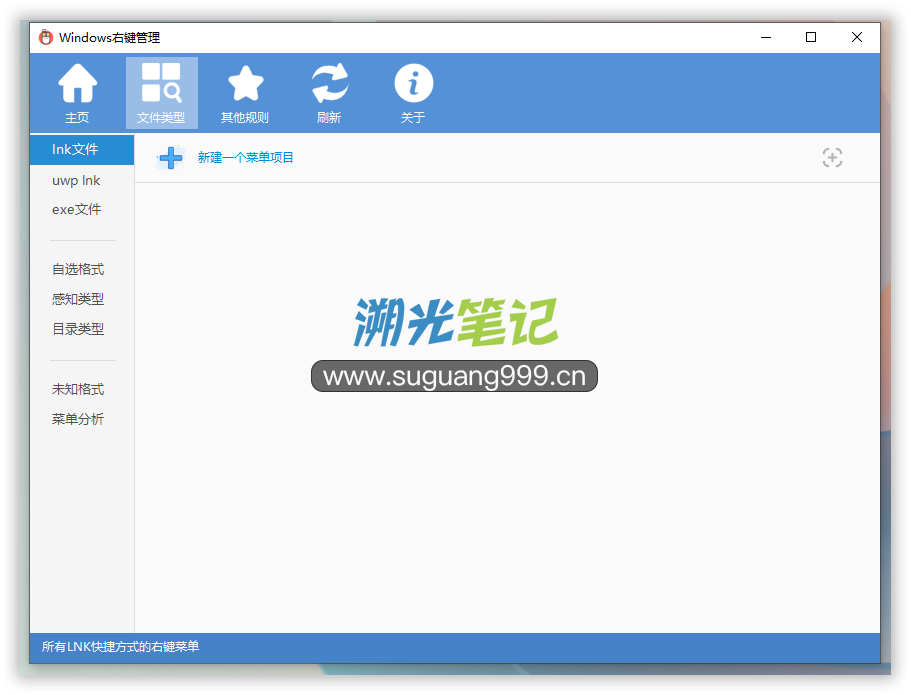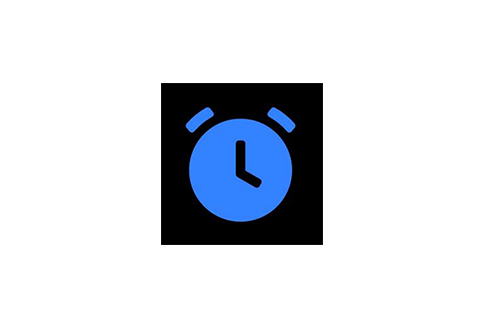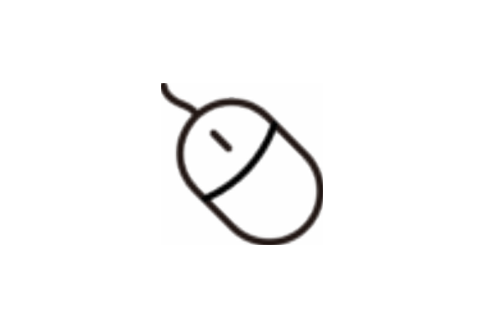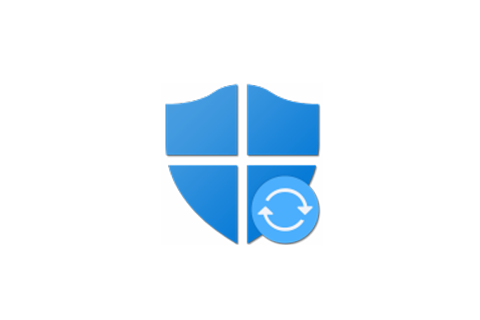[Windows]_ 右键管理(ContextMenuManager):精简你的右键菜单
资源介绍:
Windows右键管理神器ContextMenuManager,一键清理冗余菜单项,支持全局到特定文件类型的深度定制,操作简单直观。无论是关闭无用的新建选项,还是添加个性化功能,都能让你的右键菜单瞬间清爽高效,满足日常办公与高阶定制的双重需求。
大家在日常使用 Windows 操作系统的过程中,我们经常会使用到右键菜单来进行各种操作,如新建文件、打开方式等。然而,随着时间的推移,右键菜单可能会变得太多了,包含许多不常用或不需要的选项。
今天,我们就来介绍一款名为“Windows 右键管理(ContextMenuManager)”的工具,它可以帮助大家轻松管理并精简 Windows 的右键菜单。
一、工具简介
Windows 右键管理(ContextMenuManager)是一款专门用于管理 Windows 右键菜单的小工具。它可以帮助你轻松地添加、删除和修改右键菜单中的项目,让你的右键菜单更加简洁、高效。
二、功能亮点
1. 全面的右键菜单管理ContextMenuManager 支持对 Windows 各处右键菜单的管理,包括文件/文件夹、目录/目录背景、桌面背景、磁盘分区、所有对象(包括文件夹和文件)、此电脑、回收站图标、库、新建菜单、发送到、打开方式等。
2. 简单易用的操作界面
工具提供了直观的操作界面,用户只需通过简单的勾选和取消勾选即可实现右键菜单项目的增删操作。此外,工具还支持刷新功能,让你能够立即看到右键菜单的变化。
3. 针对不同文件类型的定制
除了全局右键菜单的管理外,ContextMenuManager 还支持针对不同文件类型的右键菜单定制。例如,你可以针对 .exe 可执行文件修改其右键菜单内容,使其更加符合你的使用习惯。
4. 高级用户友好
对于高级用户来说,ContextMenuManager 还提供了新建菜单类型为 Shell 和 ShellEx 的功能,这涉及到注册表中的键值修改。虽然这一功能需要一定的技术基础,但对于有经验的用户来说,这将大大提升右键菜单的定制灵活性。
三、实际应用示例
1. 关闭不需要的菜单项假设你想关闭新建文件菜单中的 AHK 文件选项,只需在工具中切换到新建菜单选项卡,然后取消勾选 AHK 即可。操作完成后,点击刷新按钮即可看到右键菜单的变化。
2. 添加自定义菜单项
如果你想添加自定义的右键菜单项,只需在相应选项卡中勾选所需的项目即可。例如,你可以为 .txt 文件添加一个“用记事本打开”的选项,方便快速编辑文本文件。
四、结语
Windows 右键管理(ContextMenuManager)作为一款纯粹的 Windows 右键菜单管理工具,以其强大的功能和简洁的操作界面受到了广大用户的喜爱。无论你是普通用户还是高级用户,它都能帮助你更好地管理和定制 Windows 的右键菜单,提升你的使用体验。它可以满足你对右键菜单的所有需求,无论是启用,禁用,修改,添加,还是删除,它都可以一站式解决。界面简洁:它的界面清晰,易于操作,支持中文,英文,法文,德文,西班牙文等多种语言,适合不同国家的用户使用。兼容性强:它可以完美支持Windows 10/11的所有版本,无论是家庭版,专业版,企业版,教育版,还是服务器版,它都可以正常使用。小巧开源:软件只有300多KB界面简洁:免费无任何弹窗、广告或捆绑绿色软件:下载解压后可以直接使用,无需安装,用完退出不会常驻后台,非常干净下载完成后你将得到ContextMenuManager文件。
这是一个绿色版的软件,无需安装,双击即可运行。如果你的电脑没有安装NET Framework 4.0或以上版本的运行库,你需要先安装它,否则无法运行。
总之,如果你对 Windows 右键菜单的管理感到困扰,不妨试试 Windows 右键管理(ContextMenuManager)吧!它将让你的右键菜单更加整洁、高效,满足你的个性化需求。
资源截图: